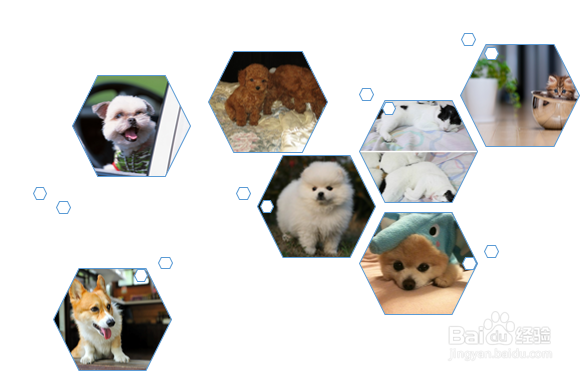1、如图所示,图形SmartArt中文本框是删除不掉的,怎么解决这个问题呢?
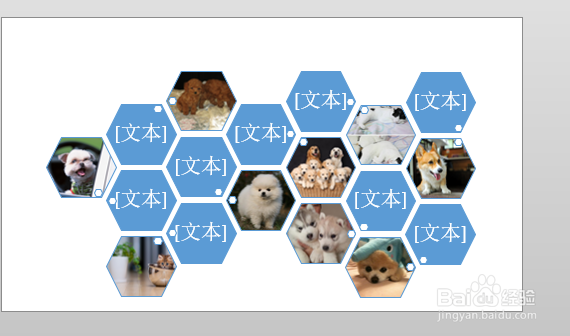
2、选择整个SmartArt图形,注意要点击外侧的如图位置才能选择全部。
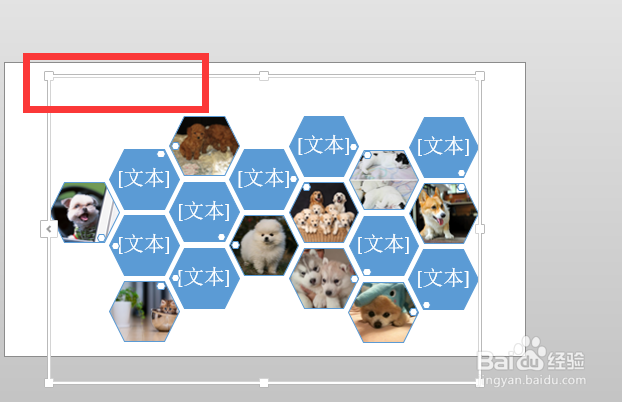
3、右击在弹出的菜单中选择复制命令,快捷键CTRL+C
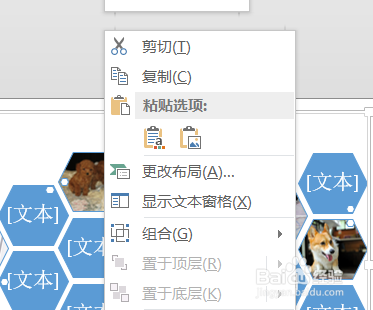
4、新建一个空白的幻灯片,如图所示。

5、在新建页面上CTRL+ALT+V在弹出的菜单中选择“增强型图元”进行粘贴。

6、再次选择刚刚粘贴的图元,右击在弹出的菜单中选择“取消组合”命令

7、这个时候我们可以发现可以轻松删除这些多余的文本框了。是不是很简单哦。
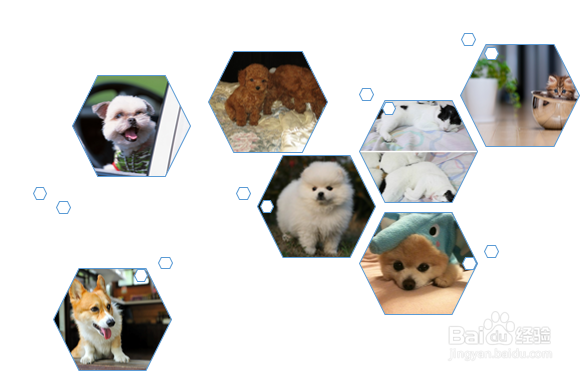
时间:2024-10-26 14:16:44
1、如图所示,图形SmartArt中文本框是删除不掉的,怎么解决这个问题呢?
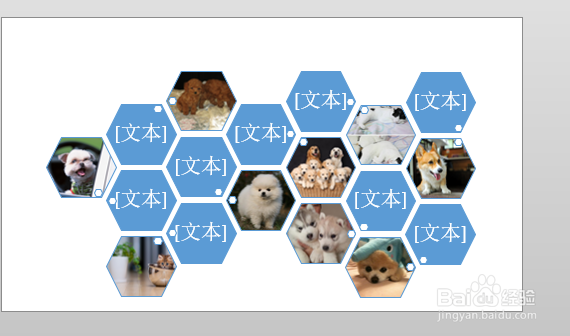
2、选择整个SmartArt图形,注意要点击外侧的如图位置才能选择全部。
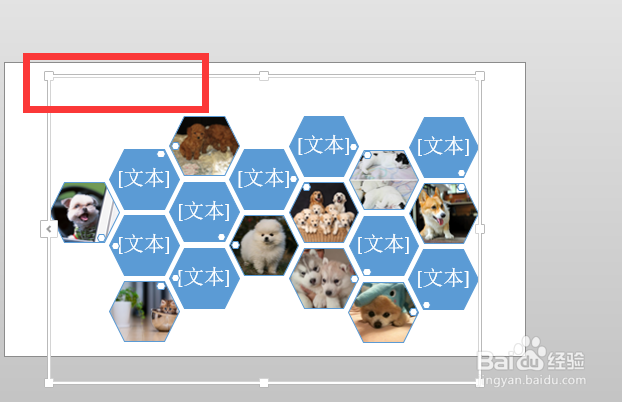
3、右击在弹出的菜单中选择复制命令,快捷键CTRL+C
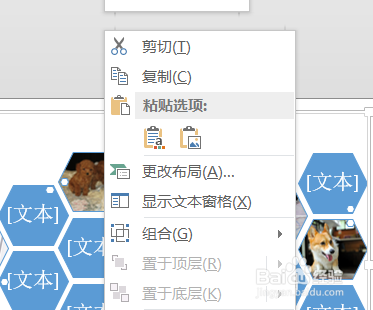
4、新建一个空白的幻灯片,如图所示。

5、在新建页面上CTRL+ALT+V在弹出的菜单中选择“增强型图元”进行粘贴。

6、再次选择刚刚粘贴的图元,右击在弹出的菜单中选择“取消组合”命令

7、这个时候我们可以发现可以轻松删除这些多余的文本框了。是不是很简单哦。